Определения
Сценарий представляет собой алгоритм автоматизации операций, проверки, обработки и передачи данных, который запускается при наступлении заданного события и выполняет настроенную последовательность действий.
Помимо обработки данных внутри Comindware Platform сценарии позволяют обмениваться данными с внешними системами.
Сценарии дополняют бизнес-процессы, однако не являются их альтернативой, так как не позволяют реализовать логику BPMN. Сценарии можно использовать как таковые в тех случаях, когда не требуется создавать бизнес-процесс.
Сценарий составляется из блоков с помощью визуального конструктора.
См. «Событие и действия сценария. Определения, типы, свойства, настройка» и «Использование переменных в сценарии».
Особенности работы сценариев
Сценарии являются инструментом автоматизации в приложениях.
Они имеют ряд особенностей:
- Сценарий выполняется один раз при каждом наступлении заданного события.
- Сценарий выполняется в контексте определённого шаблона записи. При этом действия «Сменить контекст», «Создать запись», «Дублировать запись» позволяют переключаться между шаблонами и манипулировать данными в них.
- При запуске для нескольких записей (например, выбранных в таблице) сценарий выполняется отдельно по каждой записи. То есть в контексте сценария доступна только одна запись, по которой он запущен.
- Если при выполнении действия сценария происходит ошибка и в свойствах этого действия не установлен флажок «Игнорировать все ошибки», то его действия отменяются полностью, как если бы сценарий не запускался вообще. Если ошибка сценария произошла в процессе, то процесс будет остановлен.
Примеры использования сценариев
Сценарии позволяют решать различные задачи, например:
- Изменение данных без учёта роли и разрешений текущего пользователя:
- Использование электронной подписи и подготовка документов по образцу
- Настройка бизнес-процессов
- Обмен данными с внешними системами
- Получение и отправка HTTP-запросов
- Получение и отправка электронной почты
- Принудительная остановка бизнес-процессов и запрет на внесение изменений в записи
- Создание, дублирование и изменение записей
Использование списка сценариев и создание сценария
- Откройте страницу «Администрирование» — «Сценарии».
- Отобразится список сценариев.
-
Выполните требуемые действия со сценариями:
- Создать — чтобы настроить свойства нового сценария и перейти к настройке его события и действий, нажмите кнопку «Создать».
- Настроить свойства — выберите сценарий с помощью флажка и нажмите кнопку «Свойства», чтобы настроить его свойства.
- Открыть — дважды нажмите строку сценария, чтобы настроить его событие и действия.
- Удалить — установите флажки выбора для сценариев, нажмите кнопку «Удалить» и подтвердите удаление.
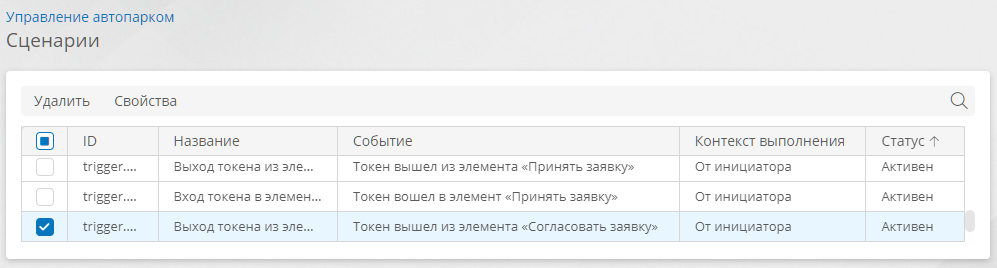
Настройка свойств сценария
- Откройте список сценариев.
- Нажмите кнопку «Создать». Либо выберите или откройте сценарий и нажмите кнопку «Свойства».
-
Настройте и сохраните свойства сценария:
- Название — наглядное наименование сценария.
- Системное имя — уникальное имя. Не должно начинаться с цифры. Рекомендуется использовать буквы латинского алфавита, цифры и символ «_». Заполняется автоматически по названию.
Примечание
Для сценариев на входе и выходе из элементов диаграммы процесса название и системное имя сценария формируются автоматически.
- Контекст выполнения — аккаунт, от имени которого должен выполняться сценарий:
- От имени системы — сценарий будет выполняться с полными правами аккаунта «Система», без учёта роли и разрешений пользователя, инициировавшего событие, по которому запускается сценарий. То есть сценарий сможет выполнять любые действия.
- От инициатора — сценарий будет выполняться при наличии необходимых разрешений у пользователя, инициировавшего событие, по которому выполняется сценарий. В случае отсутствия у пользователя разрешений система выдаст ошибку.
- Статус:
- Активен — сценарий будет выполняться при каждом наступлении заданного события.
- Приостановлен — сценарий не будет выполняться при наступлении заданного события.
-
Если вы создали сценарий, откроется его конструктор. Настройте событие и действия сценария.
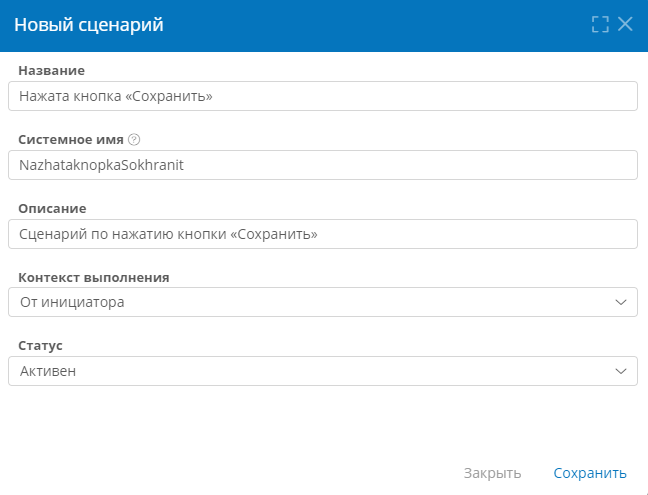
Настройка события и действий сценария
Для настройки сценария предусмотрен удобный визуальный конструктор.
Перейти к конструктору сценария можно двумя способами:
- Дважды нажмите строку сценария в списке сценариев.
- Нажмите кнопку «Сценарий на входе» или «Сценарий на выходе» в меню элемента диаграммы бизнес-процесса.
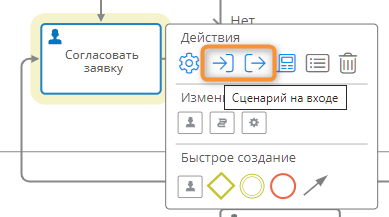
В конструкторе сценария предусмотрены следующие кнопки:
- Свойства — настройка свойств сценария.
- Очистить — безвозвратное удаление всех элементов сценария. После нажатия этой кнопки в сценарий будет помещено пустое начальное событие «Нажатие кнопки», как если бы сценарий был создан заново. Требуется подтверждение.
- Удалить — удаление сценария. Требуется подтверждение.
- Проверить — проверка целостности и работоспособности сценария. При нажатии этой кнопки отобразится панель «Результат проверки» с перечнем выявленных ошибок в сценарии. Элементы сценария с ошибкой будут выделены красным цветом.
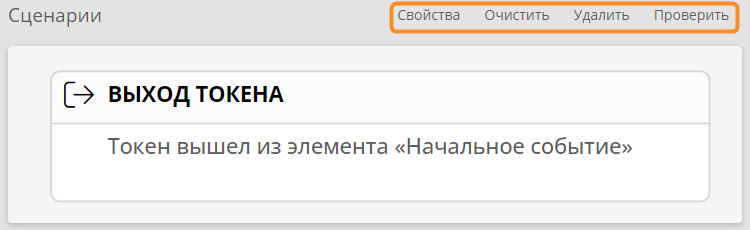
Настройка элемента сценария
Внимание!
При настройке сценария изменения сохраняются и применяются автоматически.
- Наведите указателя мыши на элемент сценария или выберите его.
- Отобразятся кнопки настройки:
- Название элемента сценария — нажмите, чтобы перейти к настройке свойств элемента.
- Изменить — нажмите , чтобы перейти к настройке свойств элемента.
- Перейти к контекстному шаблону — нажмите кнопку , чтобы перейти к шаблону, в контексте которого выполняется элемент сценария.
- Удалить — нажмите кнопку , чтобы безвозвратно удалить действие сценария. Подтвердите удаление.
- Добавить действие — нажмите кнопку , чтобы создать действия после текущего элемента или внутри него.
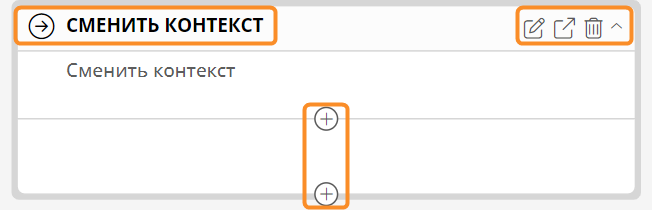
Создание действия
Примечание
Внутрь действий «Создать запись», «Дублировать запись», «Сменить контекст», «Выполнить по условиям», «Повторять по числовому счётчику», «Повторять по количеству объектов» можно поместить другие действия.
- Наведите указатель мыши на элемент сценария, после или внутрь которого требуется добавить действие.
- Нажмите кнопку «Добавить действие» .
- Выберите необходимое действие в раскрывающемся меню.
- В конструкторе сценария появится новое действие.
-
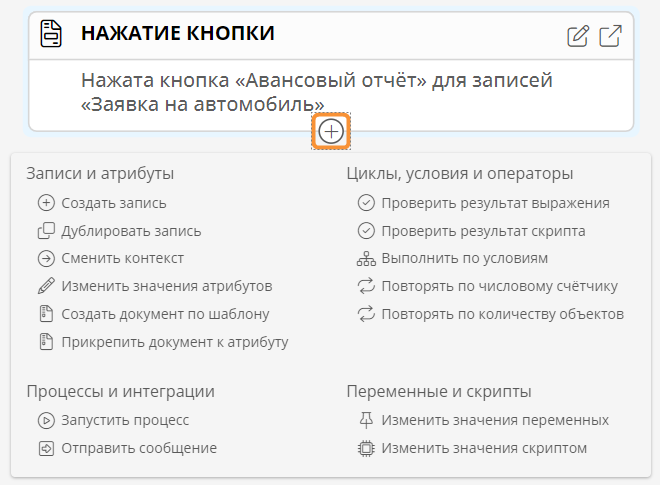
Создание действия в сценарии
Удаление действия
- Наведите указатель мыши на подлежащее удалению действие.
- Нажмите кнопку «Удалить» .
- Подтвердите удаление.
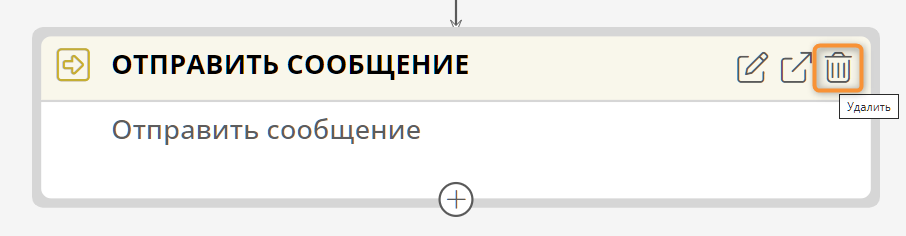
Связанные статьи
Событие и действия сценария. Определения, типы, свойства, настройка